'>

Jei kyla problemų diegiant „GeForce GTX 1080“ tvarkykles „Windows 10“, nesijaudinkite, nes tai yra žinoma problema, ypač 368.25 versijoje. Tvarkyklę galite sėkmingai įdiegti naudodamiesi šiame straipsnyje pateiktais sprendimais.
Klaidos pranešimas gali pasirodyti taip:
' „NVIDIA Installer“ negali tęsti
Ši „NVIDIA“ grafikos tvarkyklė nesuderinama su šia „Windows“ versija.
Ši grafikos tvarkyklė negalėjo rasti suderinamos grafinės įrangos. “
Yra 2 sprendimai, kaip išspręsti problemą:
1 sprendimas: Atnaujinkite tvarkyklę naudodami „Driver Easy“
2 sprendimas: Įdiekite aukštesnę „Windows 10“ versiją
1 sprendimas: atnaujinkite tvarkyklę naudodami „Driver Easy“
Atnaujinus nesuderinamą tvarkyklę, gali nepavykti sėkmingai įdiegti tvarkyklės. Norėdami sėkmingai įdiegti „GTX 1080“ tvarkyklę, rekomenduojame naudoti Vairuotojas lengvai .
„Driver Easy“ automatiškai atpažins jūsų sistemą ir ras jai tinkamus tvarkykles. Nereikia tiksliai žinoti, kokia sistema veikia jūsų kompiuteris, nereikia rizikuoti atsisiųsti ir įdiegti netinkamą tvarkyklę ir nereikia jaudintis dėl klaidos diegiant.
Galite automatiškai atnaujinti tvarkykles naudodami „FREE Easy“ arba „Pro Easy“ versiją. Tačiau naudojant „Pro“ versiją reikia vos 2 paspaudimų (ir jūs gausite pilną palaikymą bei 30 dienų pinigų grąžinimo garantiją):
1) parsisiųsti ir įdiekite „Driver Easy“.
2) Paleiskite „Driver Easy“ ir spustelėkite Skenuoti dabar . Tada „Driver Easy“ nuskaitys jūsų kompiuterį ir aptiks visas tvarkykles, turinčias problemų.
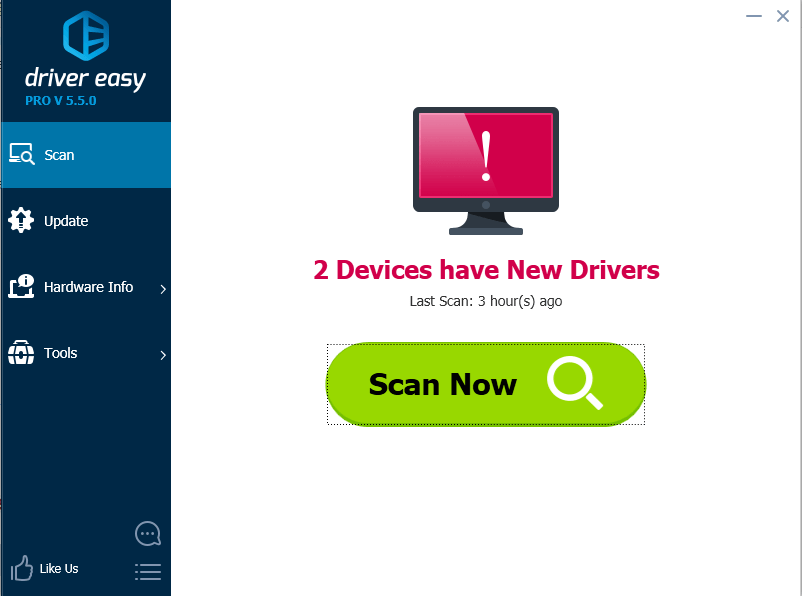
3) Spustelėkite Atnaujinti mygtuką šalia pažymėto „Nvidia“ tvarkyklės, kad automatiškai atsisiųstumėte ir įdiegtumėte teisingą šio tvarkyklės versiją (tai galite padaryti naudodami NEMOKAMĄ versiją).
Arba spustelėkite Atnaujinti viską automatiškai atsisiųsti ir įdiegti teisingą visi tvarkykles, kurių trūksta ar jos pasenusios jūsų sistemoje (tam reikalinga „Pro“ versija - būsite paraginti atnaujinti spustelėjus „Atnaujinti viską“).
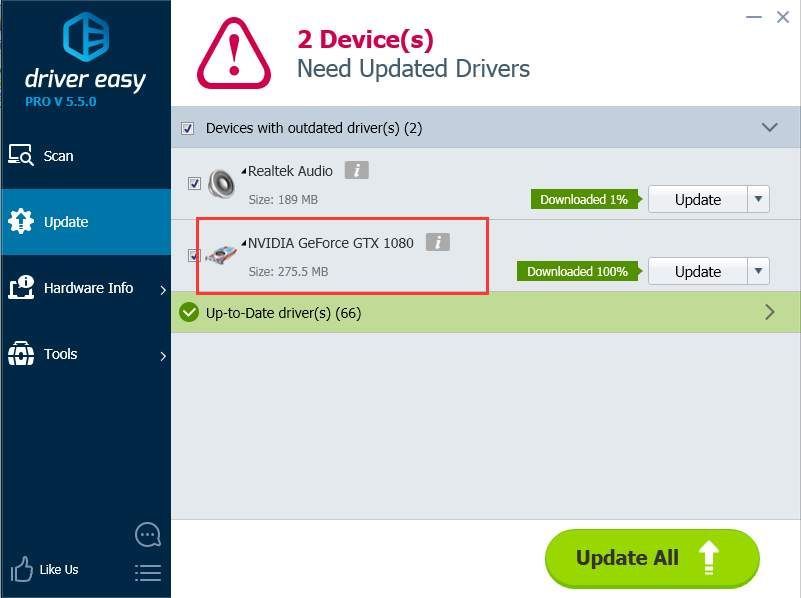
Patarimas: Jei „Driver Easy“ nepadeda išspręsti problemos, susisiekite su mūsų palaikymo komanda šiuo adresu: support@drivereasy.com ir gaukite daugiau pagalbos.
2 sprendimas: įdiekite aukštesnę „Windows 10“ versiją
Žemesnė įdiegtos „Windows 10“ versija gali sukelti šią klaidą. Norėdami įdiegti „GeForce GTX 1080“ tvarkyklę sistemoje „Windows 10“, turite įdiegti 1511 arba naujesnę versiją.
Pirmiausia patikrinkite, kokią turite „Windows 10“ versiją.
Jei nesate tikri, kur patikrinti versiją, atlikite šiuos veiksmus:
1) Klaviatūroje paspauskite „Windows“ logotipas klavišą ir R tuo pačiu metu, norėdami pakviesti paleidimo laukelį.
2) Tipas Winver ir spustelėkite Gerai .
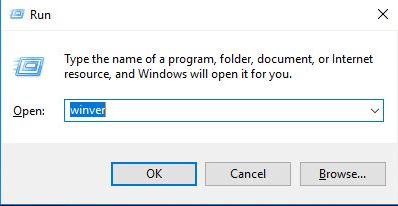
3) Tai parodys apie „Windows“, kur galėsite pamatyti „Windows“ versiją. Pavyzdžiui, antžemiau ekrano, pamatysiteversija yra 1607 m.
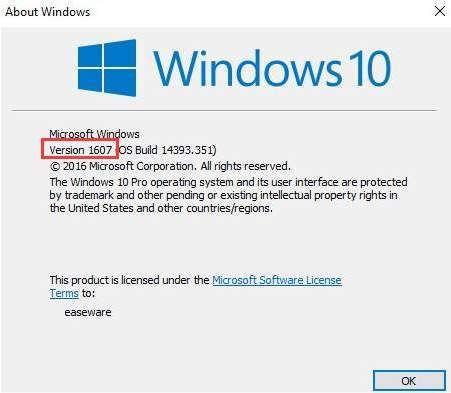
4) Jei matote savo kompiuteryje versiją, kuri yra žemesnė nei 1511, atnaujinkite ją į aukštesnę versiją.
„Microsoft“ išleido „Windows 10 Anniversary Update“ versiją 1607. Rekomenduojama atnaujinti į jubiliejinę versiją. Pamatyti Kaip atsisiųsti „Windows 10 Anniversary“ versiją .




![[IŠSPRĘSTA] „After Effects“ užstringa „Windows“ asmeniniame kompiuteryje](https://letmeknow.ch/img/knowledge/32/after-effects-crashes-windows-pc.jpg)
![„Windows“ negali rasti tinkamos spausdintuvo tvarkyklės [ISPRĘSTA]](https://letmeknow.ch/img/knowledge/64/windows-cannot-locate-suitable-printer-driver.jpg)
